โปรแกรมดูหนัง ฟังเพลง ความบันเทิง
 รวมบทความและหนังสือเกี่ยวสอนใช้งานโปรแกรมด้านความบันเทิง ดูหนัง ฟังเพลง ตัดต่อเสียง บันทึกเสียง ซึ่งเป็นกิจกรรมโปรดของคนใช้งานคอมพิวเตอร์ส่วนใหญ่ เช่น ฟังเพลง ดูหนังด้วย Windows Media Player เป็นต้น
รวมบทความและหนังสือเกี่ยวสอนใช้งานโปรแกรมด้านความบันเทิง ดูหนัง ฟังเพลง ตัดต่อเสียง บันทึกเสียง ซึ่งเป็นกิจกรรมโปรดของคนใช้งานคอมพิวเตอร์ส่วนใหญ่ เช่น ฟังเพลง ดูหนังด้วย Windows Media Player เป็นต้น
ถ้ามีไฟล์ WAV อยู่แล้ว และต้องการนำมาแปลงเป็นไฟล์ MP3 โดยอาจจะแปลงไฟล์แล้วเขียนลง แผ่นซีดีทำเป็นซีดีเพลง MP3 ก็ได้
1. คลิกเมนู Convert > WAV->MPEG หรือคลิกปุ่ม WAV->MPEG
2. จะปรากฏกรอบข้อความขึ้นมา ให้คลิกเลือกไดเรกทอรี่ที่เก็บไฟล์ WAV ไว้ โดยคลิกที่ปุ่ม configure ที่อยู่ด้านท้ายในช่อง Directory เมื่อเลือกที่เก็บไฟล์ได้แล้ว ให้ คลิกปุ่ม OK ออกมา
3. คลิกเลือกไฟล์ WAV ที่มีอยู่จากช่อง Available Files ได้หลายๆ เพลง โดยใช้ปุ่ม Shift หรือปุ่ม Ctrl ที่แป้นพิมพ์ช่วยในการเลือกเพลง หรือคลิกปุ่ม Select All เพื่อ เลือกทั้งหมด เมื่อเลือก เพลงเรียบร้อยแล้วก็คลิกปุ่ม Convert
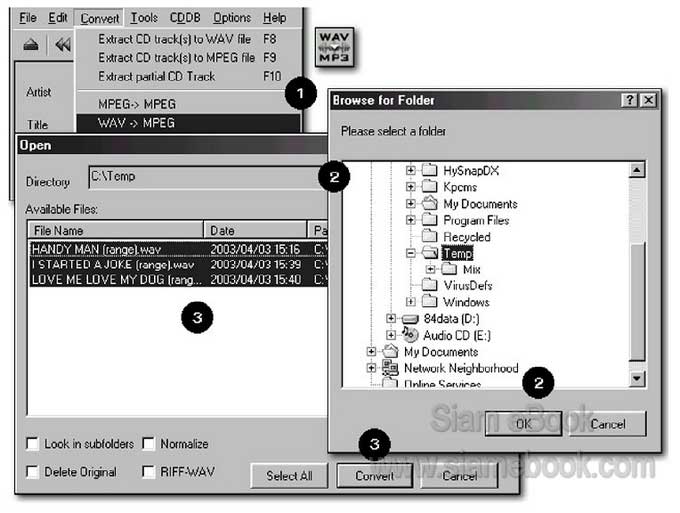
012
4. โปรแกรมจะเริ่มแปลงไฟล์ โดยจะทำการบีบอัดไฟล์ WAV ที่เลือกไว้ ให้เป็นไฟล์ MP3 จะทำให้ไฟล์ MP3 ที่ได้มีขนาดเล็กลง
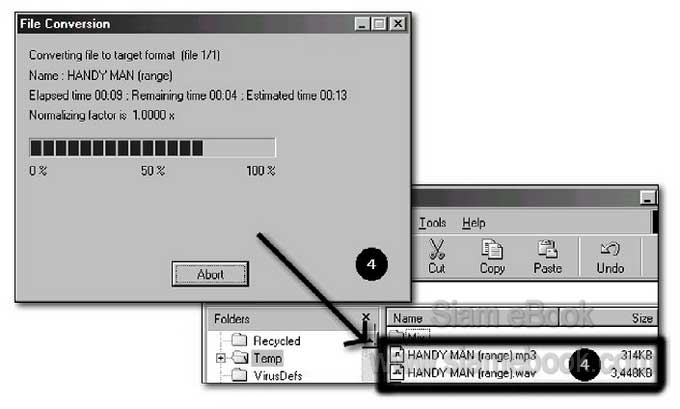
- Details
- Category: แปลงไฟล์มิเดีย CD Audio/MP3/WAV ด้วย CDex
- Hits: 1801
ปกติแล้วการแปลงไฟล์ MP3 มาเป็นไฟล์ WAV สามารถทำได้โดยใช้โปรแกรม WinAmp ที่นิยมจะใช้ฟังเพลงแบบ MP3 มาช่วยแปลงก็ได้เช่นกัน สำหรับการแปลง ไฟล์โดยใช้โปรแกรมนี้ก็ไม่ยาก หากต้องการจะแปลงไฟล์ MP3 กลับไปเป็นไฟล์ WAV อีกครั้ง
1. คลิกเมนู Convert > MPEG->WAV หรือคลิกปุ่ม Convert MPEG files back to WAV files
2. จะปรากฏกรอบข้อความขึ้นมา ในส่วนของ Directory ให้เลือกโฟลเดอร์ที่เก็บไฟล์ MP3 ไว้ โดยคลิกที่ปุ่ม Configure เพื่อเลือกไฟล์ แล้วคลิกปุ่ม OK ออกมา
3. สามารถเลือกไฟล์ MP3 จากช่อง Available files ได้หลายๆเพลง โดยใช้ปุ่ม Shift หรือ ปุ่ม Ctrl ที่แป้นพิมพ์ ช่วยในการเลือกเพลง
เมื่อได้เพลงที่ต้องการแล้ว ก็คลิกปุ่ม Convert
4. โปรแกรมจะเริ่มแปลงไฟล์จากไฟล์ MP3 เป็นไฟล์ WAV จะทำให้ไฟล์ที่ได้มีขนาดใหญ่ขึ้น จากนั้นอาจจะรวบรวมเป็นอัลบั้ม สุดโปรด แล้วเขียนลงแผ่นซีดีได้ฟังก็ ได้ แต่ไม่ควรทำเพื่อจำหน่าย เพราะผิดกฎหมาย
- Details
- Category: แปลงไฟล์มิเดีย CD Audio/MP3/WAV ด้วย CDex
- Hits: 1592
1. ใส่แผ่นซีดีเพลงเข้าไป แล้วคลิกปุ่ม Refresh CD เพื่อให้โปรแกรมรับรู้ว่า มีการใส่แผ่น ซีดีเข้าไป
2. โปรแกรมก็จะแสดงรายชื่อเพลงเป็นแทร็คต่างๆ ต้องการแทร็คใด ให้คลิกติ๊กถูก
3. คลิกปุ่ม Rip Tracks เพื่อเริ่มต้นแปลงเพลงในแผ่นเป็นไฟล์แบบ Mp3 หรือ Wav
4. โปรแกรมจะเริ่มต้นแปลง ให้สังเกตว่า ไฟล์ที่ได้จะถูกนำไปเก็บไว้ที่ใด เช่น Output path D:\Documents and Settings\Boy\Desktop\ จะถูกนำไปเก็บไว้บน หน้าจอ Windows
5. บรรทัด Ripping track to Track01.Mp3 เป็นชื่อไฟล์ที่ได้ก็คือไฟล์ Track01.Mp3
6. ให้คลิกปุ่ม Close เพื่อปิดกรอบข้อความ
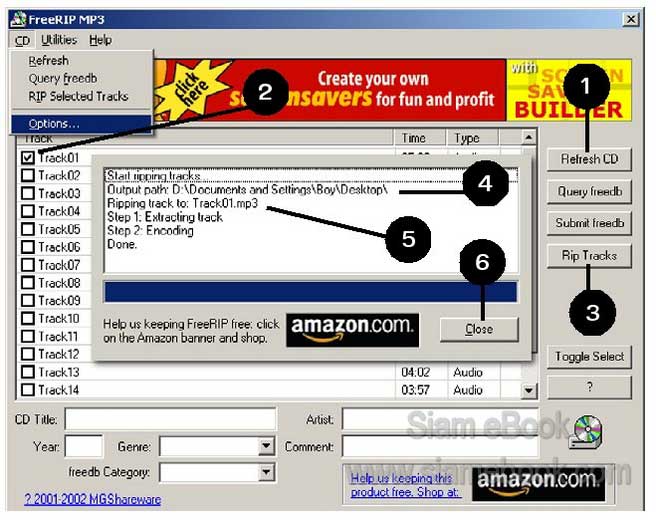
ดูผลงานที่ได้
หลังจากแปลงเสร็จแล้ว เราก็จะไปดูผลงานที่ได้
1. เข้าโปรแกรม Windows Explorer ซึ่งเป็นโปรแกรมไว้จัดการกับข้อมูลในเครื่อง
2. คลิกเลือกไดรว์และโฟลเดอร์ที่ได้เก็บไฟล์ก็คือ E: โฟลเดอร์ MusicMp3
3. ก็จะพบไฟล์ Track05.mp3
4. การทดลองฟังเสียงให้ชี้ที่ไฟล์ที่ได้ แล้วคลิกปุ่มขวาเรียกคำสั่งลัด
5. คลิกคำสั่ง Play เพื่อฟังเพลง
6. โปรแกรม Windows Media Player จะถูกเปิดขึ้นมา พร้อมเล่นเพลงให้ฟัง
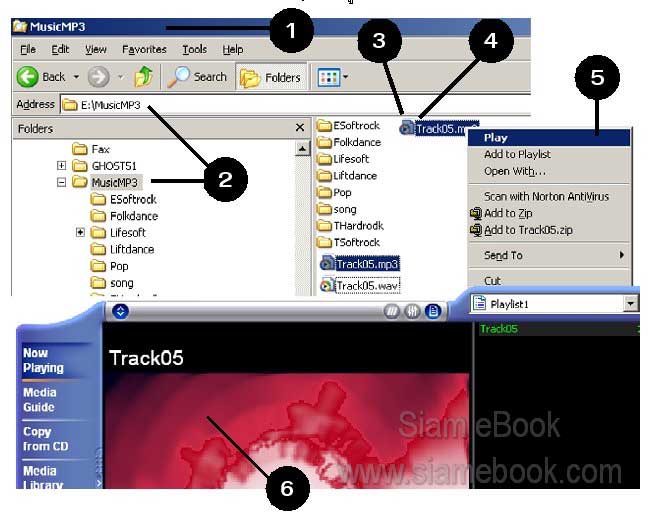
- Details
- Category: แปลงแผ่นซีดีเพลงออดิโอเป็น MP3 ด้วย FreeRip
- Hits: 1515
จะเป็นการกำหนดการทำงานบางอย่าง เช่น กำหนดโฟลเดอร์ไว้เก็บไฟล์ที่ได้ หรือกำหนดชนิด ของไฟล์ที่ได้
1. คลิกเมนู CD>>Options
2. กรอบข้อความแรก General ให้คลิกปุ่ม Browse เพื่อไปเลือกโฟลเดอร์ไว้เก็บไฟล์
3. คลิกเลือกไดรว์และโฟลเดอร์ที่ต้องการเก็บไฟล์ เช่น ไดรว์ E: โฟลเดอร์ MusicMP3 เสร็จแล้วคลิกปุ่ม OK
4. คลิกเลือกชนิดของไฟล์ที่จะแปลงเช่น Mp3 หรือ Wav
5. Bit Rate เป็นคุณภาพของเสียง ค่ามาตรฐานก็คือ 112 Kbps แต่อาจเลือกที่ 128 Kbps เพราะเป็นคุณภาพที่เทียบเท่าซีดี
6. กำหนดเสร็จแล้วคลิกปุ่ม OK
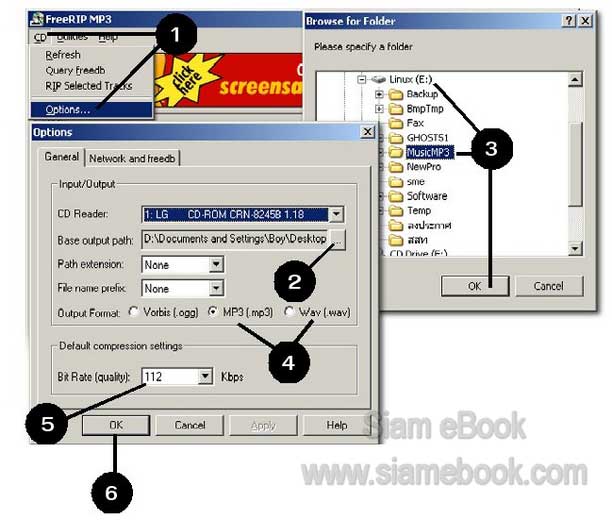
- Details
- Category: แปลงแผ่นซีดีเพลงออดิโอเป็น MP3 ด้วย FreeRip
- Hits: 1557
เล่นวิดีโอ MP4 ด้วย GOMPlayer Article Count: 4
ตัดแบ่งไฟล์ MP3 ด้วย MP3DirectCut Article Count: 1
แปลงแผ่นซีดีเพลงออดิโอเป็น MP3 ด้วย FreeRip Article Count: 2
แปลงไฟล์มิเดีย CD Audio/MP3/WAV ด้วย CDex Article Count: 8
ดูหนังด้วย Power DVD Article Count: 8
ฟัง MP3 ด้วย Winamp Article Count: 14
ดูหนัง ฟังเพลงด้วย Windows Media Player Article Count: 7
Page 13 of 15


